【分享】不止IP68防水防塵,給得更多的Samsung Galaxy Note 7顛覆凡想體驗會試玩
文章同時刊登在個人Blog:hy321250財經資料、旅遊、資訊及美食心得記錄處
三星下半年的旗艦機Samsung Galaxy Note 7來啦!從上市前許多專業媒體與知名玩家對Galaxy Note 7的測試,都有相當不錯的評價,讓很多人都期待Galaxy Note 7上市那一刻就能拿到實機,因此不久前的預購活動也獲得很好的銷售量。以我自己來說,在還沒摸到Samsung Galaxy Note 7實機之前,我對Galaxy Note 7最有感的部分,就是它終於加入IP68防水防塵功能了,而當藉由這次Samsung Galaxy Note 7顛覆凡想體驗會小小試玩Galaxy Note 7實機之後,發現它給了更多對我有用的功能,所以接著就來分享我自己當天參加這場體驗會的所見所得與實機體驗的一些心得,有興趣的大大請繼續看下去。


這場Samsung Galaxy Note 7顛覆凡想體驗會,舉辦地點是在台北內湖的Samsung Smart House。話說,雖然參加過一些Samsung的體驗會,但還是第一次來這裡呢!

完成報到進入會場時,看到前面牆上使用18台自家大型顯示器組成的電視牆,就讓人覺得蠻震撼的。

找到位置放好包包後,就直奔後方的展示區,先與Samsung Galaxy Note 7來個初見面。

Samsung Galaxy Note 重點規格
.作業系統:Android 6.0.1
.尺寸:153.5 x 73.9 x 7.9mm
.重量:169g
.處理器:Samsung Exynos 8890 8核心處理器(2.3GHz Quad + 1.6GHz Quad)
.記憶體:4GB LPDDR4
.內存空間: 64GB+microSD卡擴充(支援最大256GB)
.螢幕:5.7吋Quad HD Super AMOLED面板(2560 x 1440),像素密度518ppi
.相機:1200萬素Dual Pixel OIS光學防手震主鏡頭,500萬畫素前鏡頭,前後鏡頭均為F1.7大光圈
.行動網路: LTE Cat.9
.電池:3500mAh
.充電技術:快速充電(閃電快充)、快速無線充電(無線閃充)
.無線連結:Wi-Fi 802.11 a/b/g/n/ac、藍牙4.2 LE ANT+、USB 3.0、NFC
.IP68防水防塵能力:有
說到我自己看到Samsung Galaxy Note 7的第一眼感覺,直覺覺得它跟Galaxy S7 Edge好像啊!但再細看,就會發現有不同地方,像是雙曲面螢幕的曲度沒有S7 Edge大,四個邊角圓弧度沒有S7 Edge那麼大。當然最容易辨別的,如果拿得出來S Pen,那它就是Galaxy Note 7啦!


我習慣拿裸機,所以拿起使用康寧第五代大猩猩玻璃的Samsung Galaxy Note 7在手中把玩一下,因為機身寬度變窄,加上第五代大猩猩玻璃似乎比較不滑,所以我自己覺得Note 7相當好掌握!而且跟現場一些認識的網友詢問意見,大家都覺得Note 7如果裸機使用的話,相對比較不用擔心會有S7 Edge裸機使用滑手摔落,而造成損壞可能要送修的問題。(因為S7 Edge我就曾經滑手摔過…)

螢幕上方聽筒右邊,是500萬畫素前相機,最外兩側則是是虹膜辨識組,一個是紅外線照明,一個是紅外線相機,單純只負責虹膜辨識使用。而從這個角度,也可以看得出來Note 7的邊框真的很窄(1.1mm)。

Note 7的Home鍵,一樣有提供指紋辨識功能。

右側邊,只有電源鍵。

左側邊,只有音量鍵。

Note 7的卡槽安排在頂端,是混合式nano-SIM雙卡槽,其中一個卡槽跟記憶卡共用,如果是裝microSD卡擴充儲存容量的話,目前256GB的microSD卡沒問題,而256GB以上的microSD卡,裝上去應該也是可以使用的。至於雙卡雙待部分,目前是支援4G+2G雙待,但之後會更新到可以支援4G+3G雙待。


底部這裡,包括有3.5mm耳機孔、Type-C接孔、麥克風收音孔、喇叭與S Pen筆插孔。而全機IP68防水防塵的Note 7,如果抽出S Pen後,一樣還是防水。

Galaxy Note 7背面跟前一代Note 5一樣有雙曲面設計,弧度的地方,也以康寧第五代大猩猩玻璃覆蓋。不過,正如照片所顯示的,如果裸機使用就容易留下手痕,可能要常擦拭,才能讓Note 7保持漂亮的外觀。

略微突出機身1200萬素Dual Pixel、F1.7大光圈,具有OIS光學防手震的主相機。而主相機旁邊的補光燈下方,一樣有心跳感應器。

Note 7使用按壓方式取出S Pen,本身也有防水,可以在水中使用。

如果記憶沒錯的話,Note 7的S Pen比Note 5來得短一點,筆身、筆鈕與筆尖也來得更纖細。



體驗會正式開始後,先由主持人Iris開場介紹,接著由三星PM Michelle來說明Samsung Galaxy Note 7的特性與重點功能。


從這時候開始,包括我在內的每個參加者,不管是坐著或站著,都是拿著相機一直拍、一直拍就對了…

使用最新康寧第五代大猩猩玻璃的Samsung Galaxy Note7,擁有5.7吋大螢幕,邊框更是窄到只有1.1mm,搭配機身使用航太等級的AL7000系列鋁合金,除了輕薄好握,防摔耐刮的能力也更好!

Galaxy Note7包括機身與S Pen都提供IP68防水防塵,所以S Pen可以在水下抽出使用,也不用擔心Note 7會損壞。

Samsung Galaxy Note7是世界第一款搭載虹膜辨識技術功能手機,利用每個人獨一無二的虹膜,在經過資料建置後,就可以透過此功能,快速解鎖Note7、Note 7裡建立的安全資料夾,以及網站登入時使用。
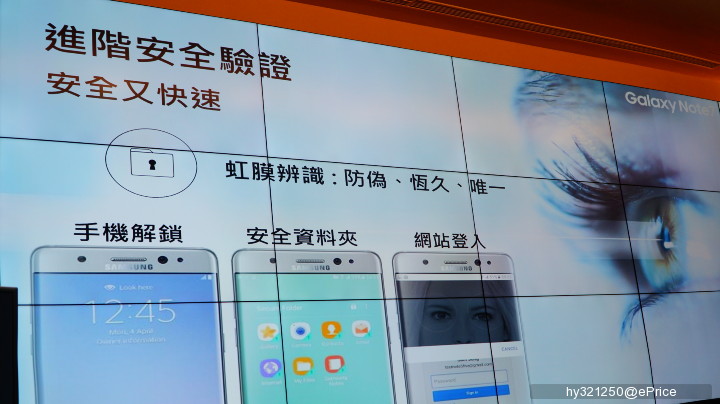
Note系列很重要的S Pen,在Note7持續進化。

Note 7的S Pen在回應速度、壓力感應都比Note 5的S Pen更加提升,同時筆尖直徑來得更細,筆鈕也提供橡皮擦功能,使用起來更方便!另外,搭配使用的功能,也新增了懸浮翻譯、懸浮放大鏡與懸浮視窗切換等功能,而智慧選取新增的影片轉成動態GIF功能,讓使用者製作短片變得更簡單。

Note 7內建的Samsung Notes APP,在繪畫功能部份,提供筆刷調色功能,搭配感壓更靈敏的S Pen,除了專業畫家更好使用外,就算是對畫畫不熟的人,也能輕鬆使用,畫出不錯的作品哦!
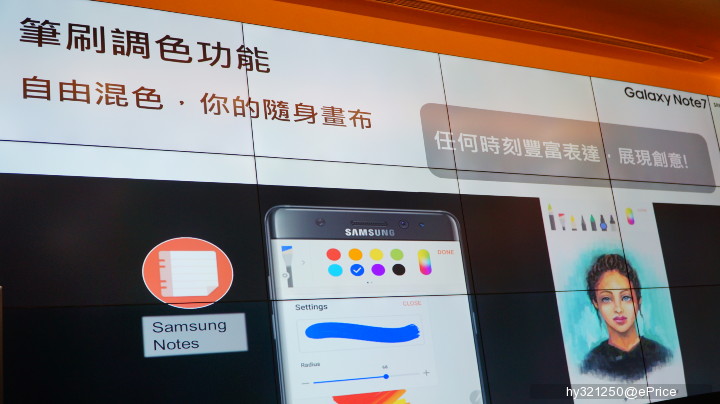
搭配Always On Display技術的隨手便利貼功能,可以免解鎖直接以S Pen在螢幕上書寫資訊、儲存,還能釘選便利貼並隨時開啟,在一些需要馬上記錄資訊的情境下,就能感受它的方便性。


S Pen新提供的即時翻譯與懸浮放大鏡,對許多人來說應該是相當便利實用的功能。

Michelle現場示範即時翻譯功能,只要在有網路狀況下,S Pen移到哪裡,根據當時網路速度快慢,會顯示對應的翻譯結果,而且可選擇的翻譯來源語言相當多,不用怕沒法翻譯。
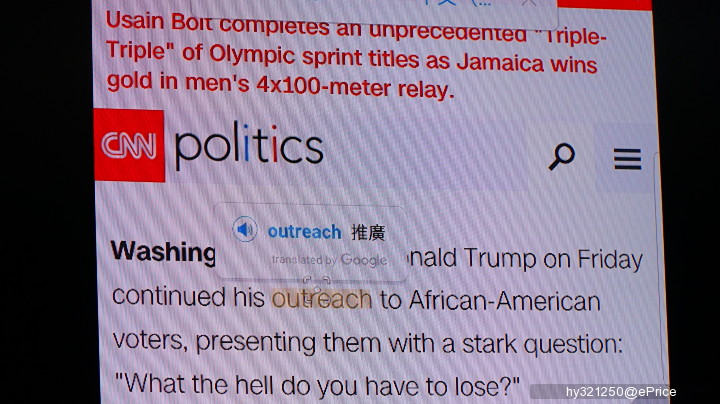
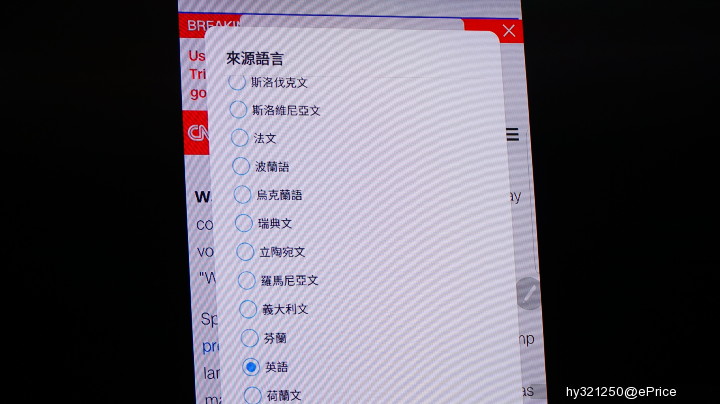
懸浮放大鏡功能,S Pen移到哪裡,根據自己設定的放大倍率,馬上就放大顯示,對於顯示字體比較小的網站、文章,觀看比較方便了。
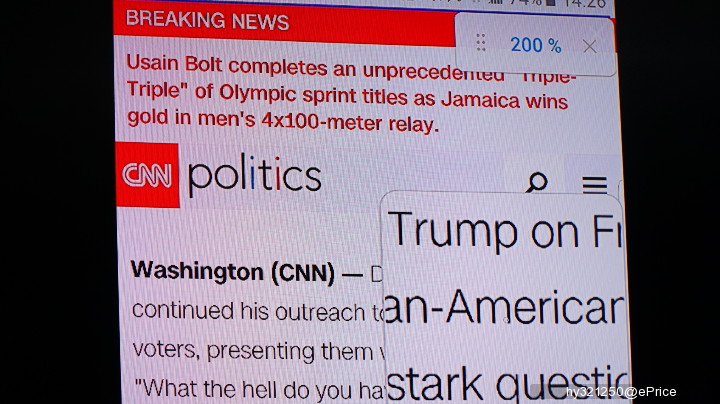
智慧選取中新提供的影片快截GIF動畫功能,透過S Pen在影片中畫出要擷取的範圍,就能輕鬆建立GIF動畫照片,然後進行後續利用或分享給親朋好友。

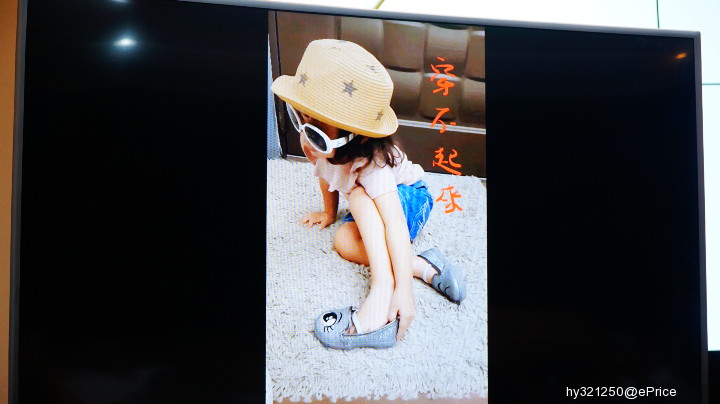
利用S Pen擷取下來的畫面,透過實用快速去背功能,跟其它照片合成後,也很難看出來這張照片是合成的照片。
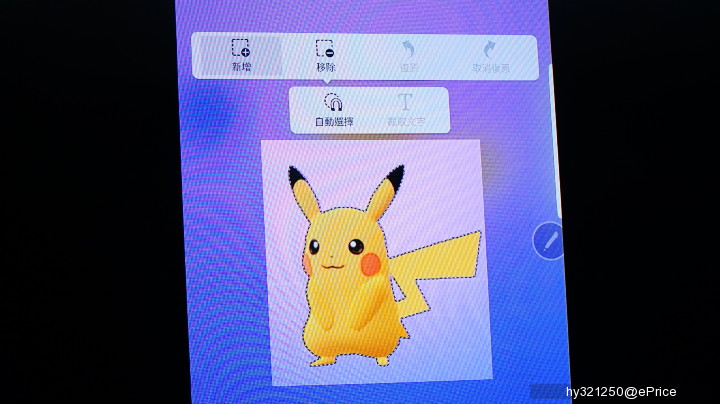

Note 7的相機使用了Dual Pixel快速自動對焦技術,透過讓每個像素有兩個感光二極體,可以同時進行偵測與對焦,搭配F1.7大光圈與大單位像素面積感光元件,整體進光量比Note 5多了95%,因此Note 7的對焦速度,在白天可以快到0.15秒,低光源環境下,對焦速度最快也可到0.2秒,讓夜拍與低光源拍照變得更容易,照片品質也更提升!

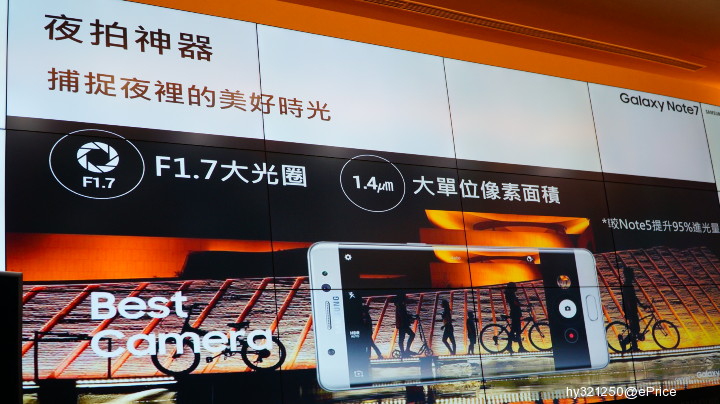
Samsung在Note 7的相機操作介面,提供更直覺的操作方式,可以單手滑動操作方式,來進行拍照模式、濾鏡選擇,或是切換到前鏡頭進行自拍。
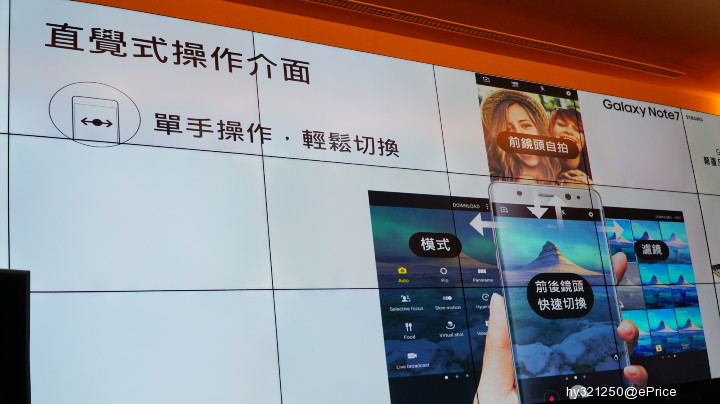
Note 7的曲面側螢幕,提供的功能與S7 Edge相同,包括我的常用程式、我的專屬設定、VIP側拉通知、快速工具與即時新聞五大項功能,讓曲面側螢幕更好用!

支援最大256GB microSD卡的Note 7,可以在不關機狀況下熱插拔外接記憶卡。而上市時提供4G+2G雙卡雙待功能部分,在年底前透過軟體會升級成4G+3G雙卡雙待功能。

在重量與Note 5差不多情況下,Note 7的電池容量提升到3500mAh,可以使用更長時間,透過閃電快充或無線閃充,最快100分鐘就能100%充電完成。

Note 7是Samsung第一支使用Type-Cru接頭的手機,為了讓使用者舊有的線材、OTG隨身碟可以繼續使用,Samsung會隨盒附贈micro USB轉Type-C與Type-C OTG的轉接頭。


Galaxy Note 7內建自家專利顯示強化晶片,支援HEVC(High Efficiency Video Coding)編碼的HDR影片播放,使用者在Note 7上就能觀賞高規格影片。

新的Samsung Gear VR更加輕盈,視角更廣,畫面細膩度也更加提升,操作上也更方便。

Michelle最後秀出可搭配Note 7使用的配件,包括我很有興趣,在S7 Edge就有看到的鏡頭式背蓋組也包含在內。


這次體驗會實際體驗Samsung Galaxy Note 7部分,分為兩個部分,第一個部分是進行闖關,藉此了解Note 7的功能。

關卡一
Note 7的S Pen感壓更靈敏,搭配Samsung Notes APP在繪畫部份提供的筆刷調色功能,因此第一關就是要讓我們在老師的現場指導下,快速完成一幅畫作。

我的Note 7 Notes APP畫面,一開始一片空白。

在場的每個人,跟著老師講解過程,一步一步地完成自己的畫作。
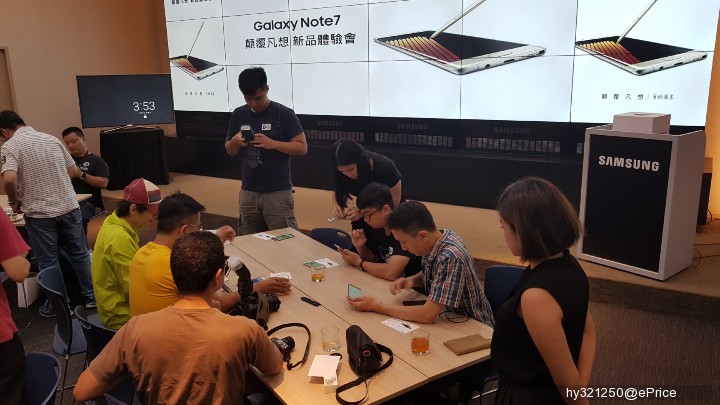
我跟著老師講解的步驟,也很快地完成一幅簡單的畫作。而在畫畫過程中,透過實際握著S Pen操作,因為有使用過其它Note機種,確實能感覺Note 7 S Pen用起來更順手,感壓部分更靈敏,搭配筆刷調色功能,隨手塗鴉變得更簡單了。

關卡二
Note系列首度提供的IP68防水防塵功能,當然也要實際操練一下,所以第二關就要來證明這部分的功能了。

一開始不用客氣,把工作人員手上的Note 7往水裡壓就對了。接著,利用S Pen點選Note 7相機拍照介面,將水底紙張上的文字拍下來。

趕緊透過S Pen新提供的即時翻譯,大致了解這段文字的內容,如果答對工作人員提問的問題,這關就pass了。

關卡三
使用F1.7大光圈、Dual Pixel快速自動對焦技術與大單位面積感光元件的Note 7相機,當然也要讓我們試試低光源拍照的狀況,因此第三關就在模擬低光源環境的會議室中,體驗Note 7相機強悍的拍照效果了。

首先,依據提示,透過主相機拍出桌上的物品,這時可以感受Note 7主相機在低光源對焦速度還是很快,而且在F1.7大光圈與大面積感光元件加持下,在這樣的環境下還是能拍出清晰的照片。
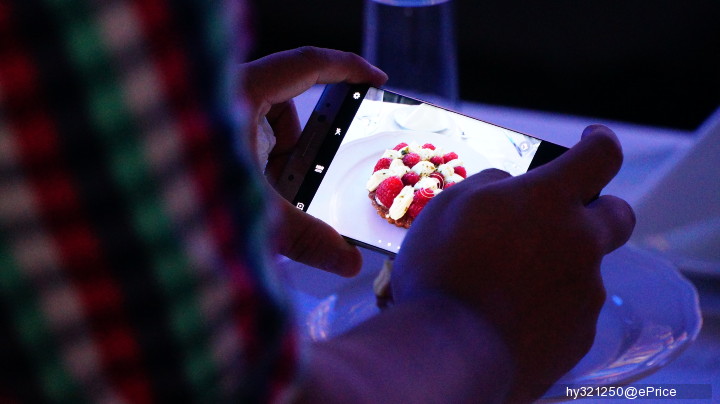

試完主相機,接著來跟SG合照試試前相機在低光源環境拍照的能力。

像前一張照片,我是使用微單眼拍的,就看到SG與另一位參加網友是黑漆漆一片,但使用Note 7前相機自拍,還是能拍下清楚的照片,對於想輕鬆在低光源環境自拍的使用者來說,Note 7沒有問題,可以使命必達!


完成第一個部分闖關後,接著可以拿一台Samsung Galaxy Note 7試試我自己想試與有興趣的功能了。

拿到Note 7之後,習慣性地看一下它搭載的Android版本與型號資訊。
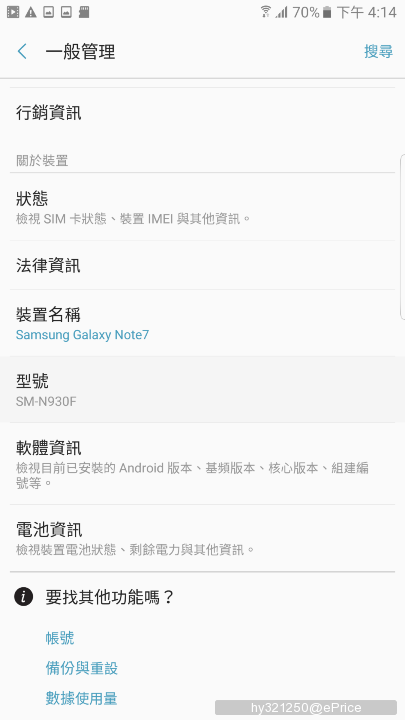
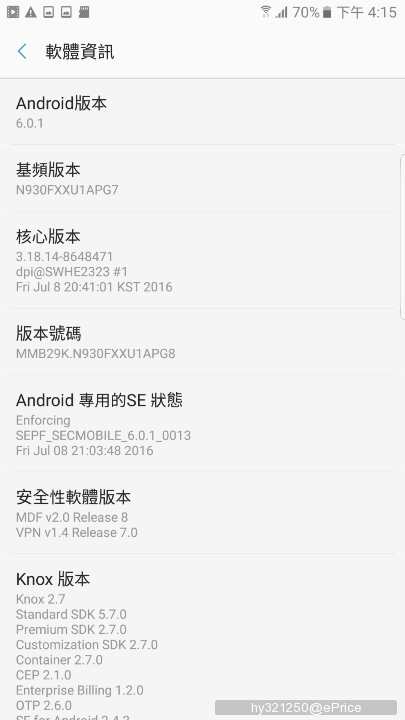
如果有看過我體驗文章的大大,可能就知道我不管實機體驗時間多短,我第一項會試的,就是主相機功能了。這是因為我自己有寫部落格習慣,當沒有帶著微單眼情況下,如果臨時要拍照片或錄影,作為寫部落格文章素材時,手機主相機拍照需要有一定水準,如果高階手機的照相功能不OK的話,其它功能再好,也不會在我的選購清單中。所以,我先來試試主相機部分囉…
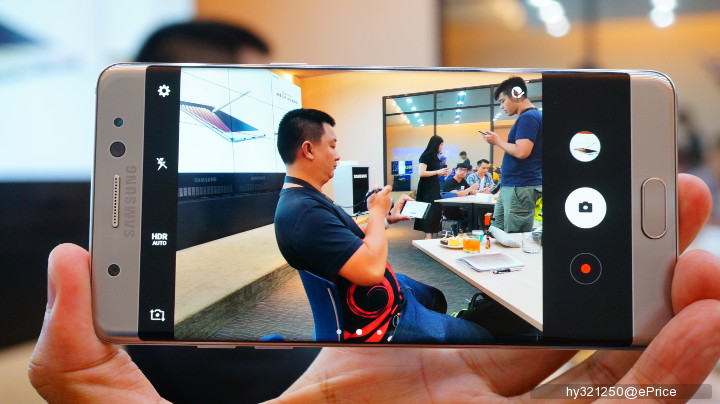
Note 7主相機部分,一進到介面,就看到很讓我感興趣的美肌圖示,而確認了一下當時的模式,就是大家最常用的自動模式,這代表以後如果使用Note 7自動模式拍照時,可以對畫面中的人進行8段美肌調整,讓拍出來的照片更好看。


三星PM Michelle在講解時提到相機操作介面能以單手滑動變換拍照模式、濾鏡選擇,或是切換到前鏡頭進行自拍的直覺操作方式,實際試了一下,的確還直覺方便的!這對有一些情況下會單手拿手機拍照的我來說,如果需要變換拍照模式,或是套用濾鏡拍照,就可以單手搞定,不用像現在要雙手操作才行。另外,如果有常用的拍照模式,Note 7現在可以直接建立此照相模式在手機桌面上,之後直接點選桌面上圖示,進入相機時就是這個拍照模式,馬上可以拍照。


雖然大多數狀況會使用自動模式拍照,但還是會有使用專業模式拍照的機會,所以進到專業模式看一下,這時就能感受到使用Dual Pixel快速自動對焦技術主相機在對焦速度的快速。因為在當時環境下,不管拿著Note 7對到任何人、物,馬上就能看到畫面出現相位對焦點然後對焦完成。
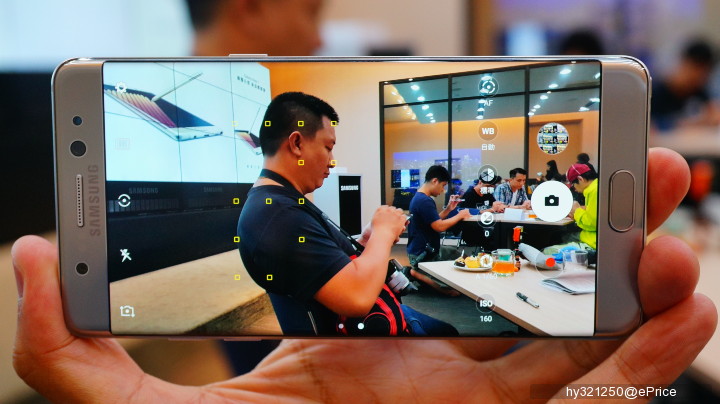
專業模式提供調整的快門速度,跟S7系列一樣,最慢到10秒。

ISO值可調整範圍,最低100,最大800。
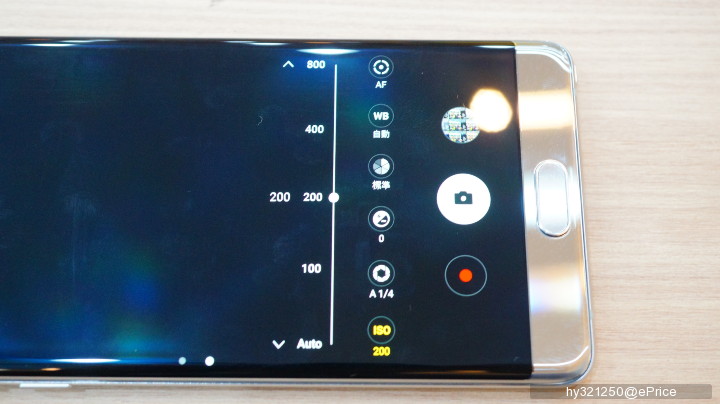
EV值可調整範圍,從-2到+2。

專業模式可套用的濾鏡,一共有7種可以選擇。
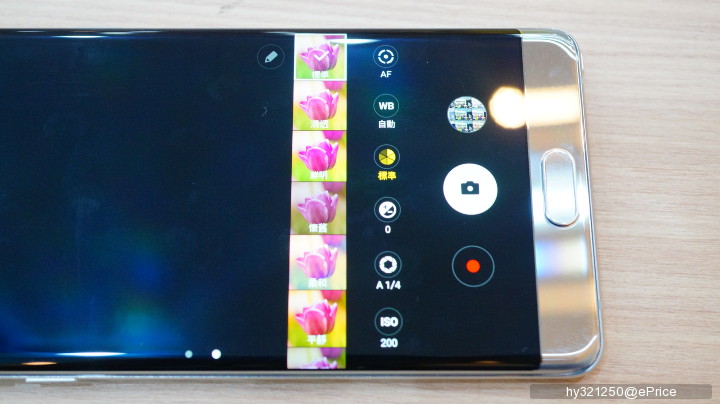
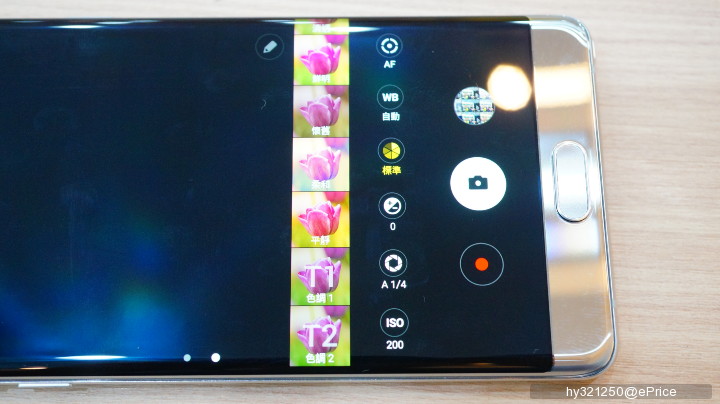
進來看一下Note 7相機設定部分,發現可以有自動校正相片扭曲的形狀校正選項可以選擇。另外,前相機的錄影解析度,最大可以到2K(2560x1440)解析度。
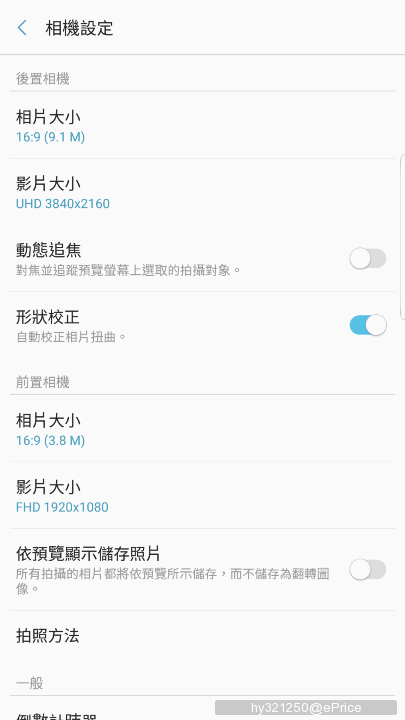
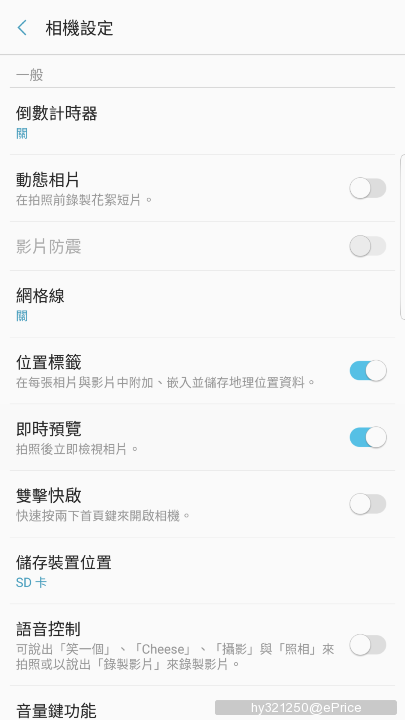
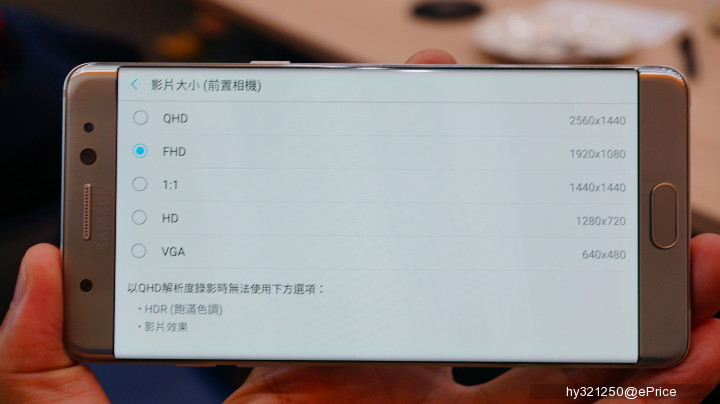
大致看完主相機功能後,實際拍些照片看看。以自動模式來說,在光源充足情況下,拍出來的的照片,大致上都相當不錯!





進到會場裡模擬低光源環境會議室拍照,Auto模式拍出來的照片相當清晰。

自動模式現在可以進行美肌調整,所以實拍現場的SG看看差異,以第二張將美肌調到最大第八段拍的照片,與第一張未調整美肌的照片相比,SG整體呈現的膚色比較討喜。


食物模式也是我常用的模式,只要光線OK,拍出來的照片可以符合我的需要。

切換景深模式,在有時需要淺景深照片,但又沒帶微單眼在身邊情況下,有很大機會可以拍出符合自己需要的照片。

Note 7主相機的濾鏡,可以一目了然地知道套用後的狀況。以下這九張照片,就是未套用濾鏡,以及套用八種濾鏡的結果。

未套用濾鏡。

深度濾鏡。

粉彩濾鏡。

字母組合濾鏡。

電影濾鏡。

復古濾鏡。

日出濾鏡。

金色濾鏡。

懷舊濾鏡。

Note 7主相機一樣提供4K解析度錄影,而且可以邊錄邊拍(800萬畫素)。以下是當天實錄的4K影片,有興趣的大大可以參考一下。
試完Note 7主相機,繼續來試S Pen吧!

Note 7的S Pen比起Note的S Pen長度略短,同時再纖細一些。

S Pen現在提供的功能相當多,要開啟或關閉對應功能,就進到S Pen設定畫面進行設定。
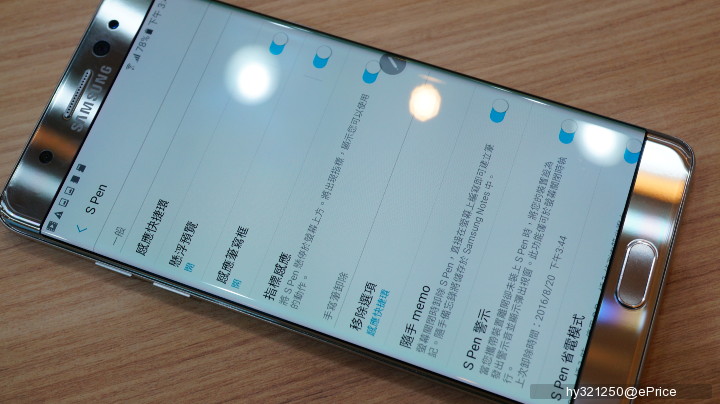

前面闖關實際體驗了懸浮翻譯功能,所以現在就試試懸浮放大鏡功能。

S Pen移到哪,畫面馬上放大對應顯示,對我自己來說,如果在搭車時使用這個功能,眼睛觀看手機螢幕裡的網站或文章時,相對就會比較舒服一些。


方便使用的隨手Memo,只要在手機關閉螢幕情況下彈出S Pen,螢幕畫面就會出現提示訊息,就能馬上記事了。


真的,Galaxy Note 7的功能更進一步了。

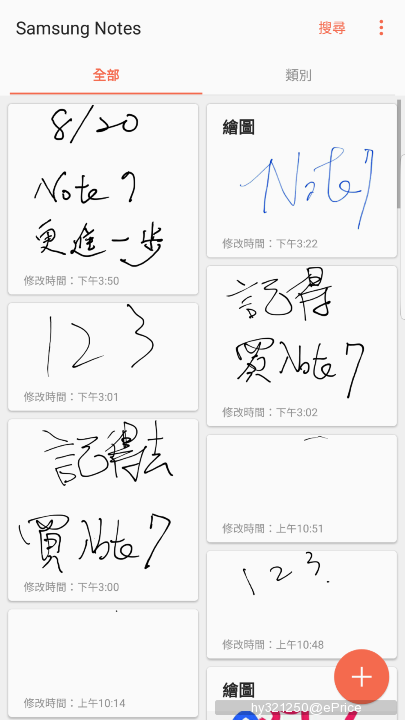
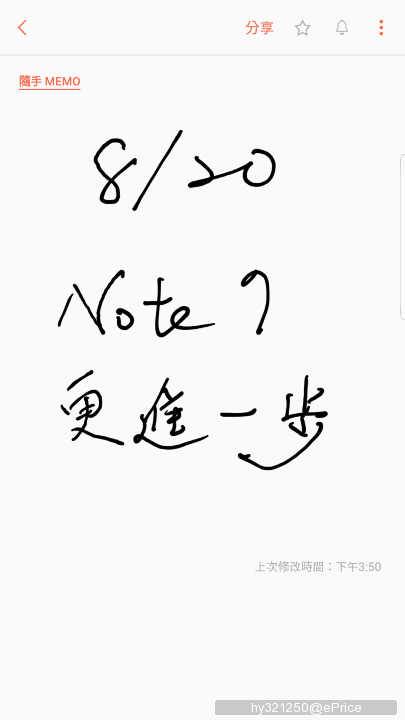
S Pen影片快截GIF動畫功能,實際試了一下,只要在撥放影片時選取好範圍,就會自動存成GIF動畫照片,真的蠻方便的。


可以做為螢幕解鎖、Note 7裡建立的安全資料夾,以及網站登入時使用的虹膜辨識功能,也來實際試試看。
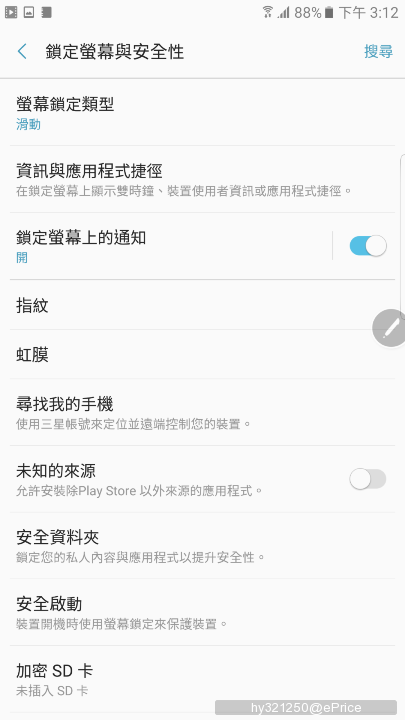
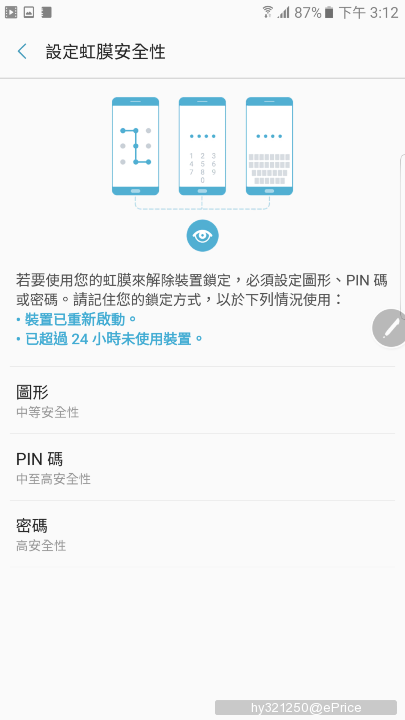
我照著提示畫面一步一步進行,虹膜資料建置動作就順利完成了。而實際試了手機解鎖,馬上就解鎖完成,讓我來不及拍照片呢!
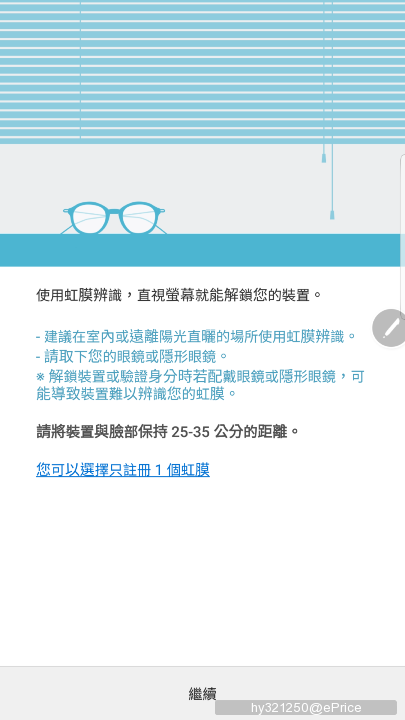
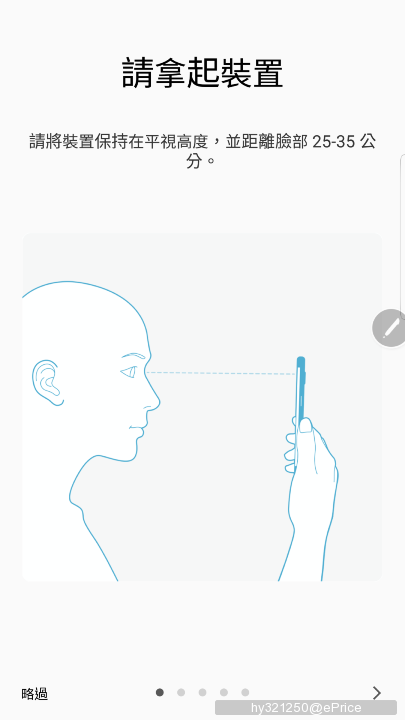
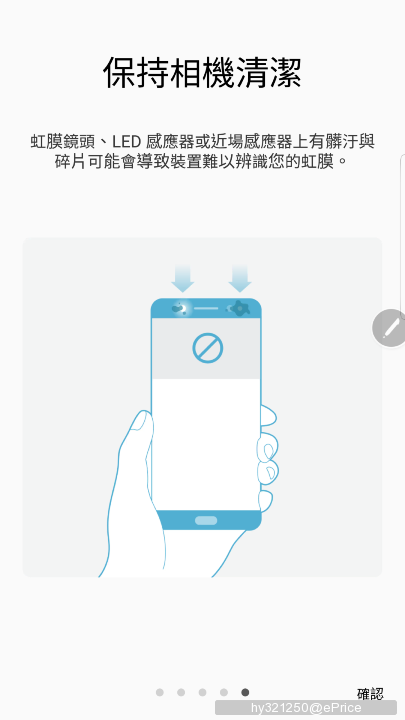
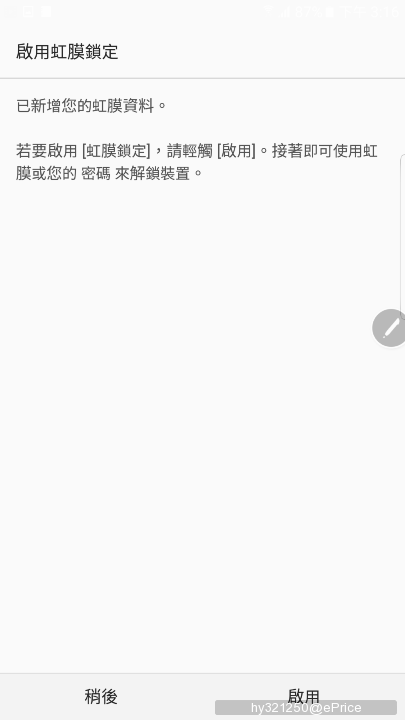
查看設定裡的進階功能,S7系列就開始提供的遊戲啟動器與遊戲工具,Note 7一樣有支援。
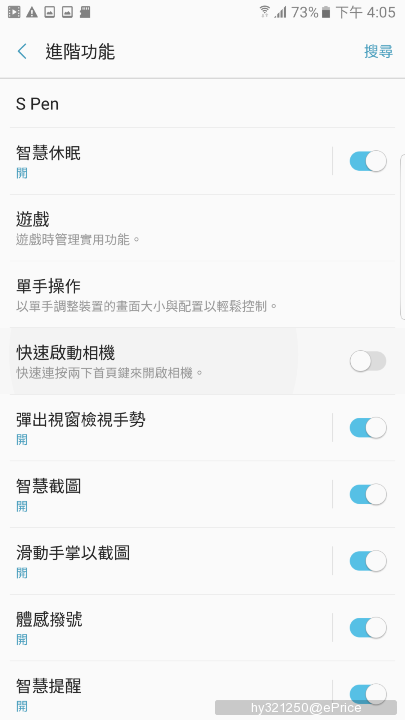
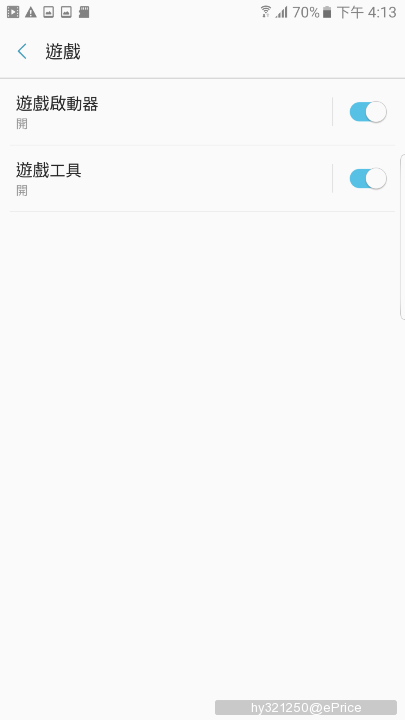
另外,可以讓影片撥放器、Google Play電影與YouTube影片播放時有更明亮鮮豔色彩與更清晰音效的影片強化工具,我不確定是不是第一次看到,雖然沒時間實際試,但有這功能,對於一些畫質較差,音效比較差的影片,應該可以提升一定的觀看品質。
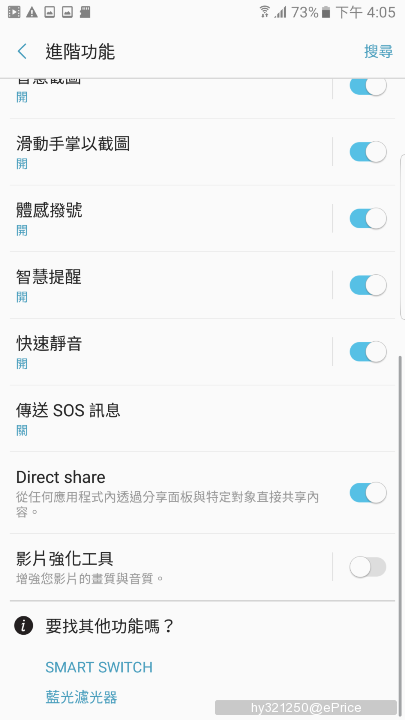
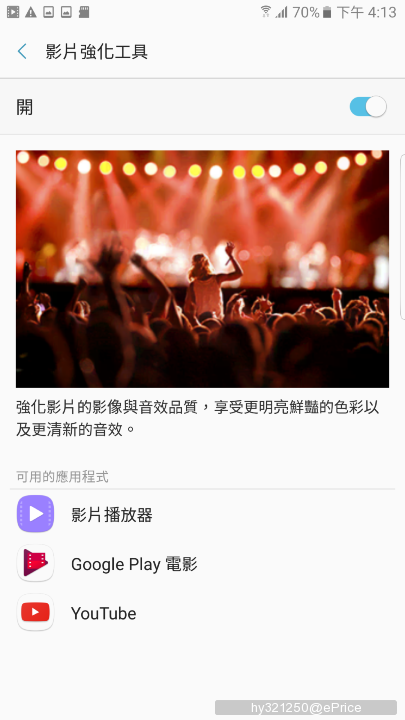
可排程的藍光濾光器功能,如果睡覺時手機還是會開著,在很暗的狀況下看螢幕也比較不會對眼睛造成刺激而影響睡眠。
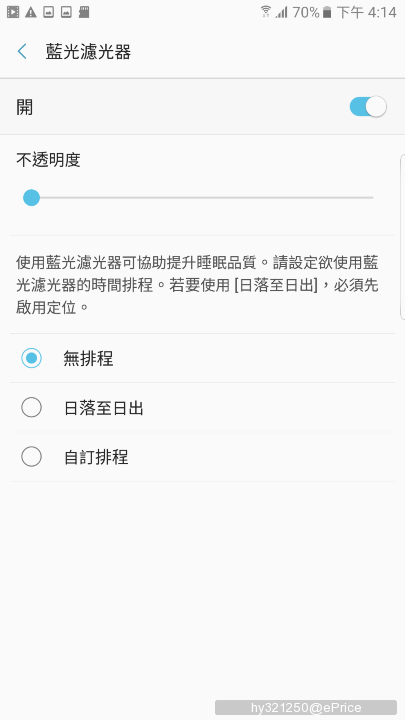

這場體驗會結束前的抽獎時間,還是在台下默默羨慕被抽中上台領獎的大大們。


體驗會結束了,看來要開始存錢啦!

這次參加這場體驗會,體驗了Samsung Galaxy Note 7時機後,我自己的感覺是Note 7比前一代Note 5進化的部分,比我自己預期來得多不少!像是本來我有需要,而且也等很久的IP68防水防塵功能,在Galaxy Note 7終於實現了。而相機功能與介面部分,對於需要照相功能比較好的我來說,真的可以在我沒帶微單眼情況下,讓我一樣能拍到不錯的照片,提供部落格寫文時使用。
至於S Pen部分,除了規格再進化外,我自己覺得新提供的即時翻譯與懸浮放大鏡功能,真的很實用!像是即時翻譯功能,當出國有網路時,就算不會當地語言,也可以藉由此功能跟當地人進行簡單溝通,而懸浮放大鏡對我在坐車時看電子書,應該會有很大幫助才是。
最後,這次Samsung Galaxy Note 7有出很讓我驚艷的珊瑚藍這個顏色,台灣Note 7正式上市還沒提供,因此藉著這個機會,跟現場的工作人員問一下珊瑚藍在台灣預計推出的時間,得到的訊息是這個顏色在全世界目前大缺貨中,所以台灣可不可以爭取到這個顏色,以及爭取到會有多少數量,現在都還不知道,就我自己的想法,就是應該有得等了。但不管如何,對於是Note系列使用者來說,如果能去試試Note 7實機,越早系列的使用者對它再進化的程度就會越有感!而如果大大是現在要選擇Android系統旗艦手機的化,現在的王者就是Samsung Galaxy Note 7啦!
PS: 本文係受邀參加「Samsung Galaxy Note 7 顛覆凡想體驗會」

網友評論 0 回覆本文